/ カテゴリー: 音楽CDを作成
おすすめのCD作成ソフトをご紹介
YouTubeや配信が身近になり音楽に触れる機会は増えました。スマホ1台あれば、音楽は聞き放題です。
ただ、未だにCDで音楽を提供する場面は数多く存在します。結婚式はリスト通りにCD作成を行わなければなりません。子供のためにCDを作りたいという人もいるのではないでしょうか。
良くCD作成してきた私がおすすめするソフトを紹介します。とても簡単に短時間で綺麗に作成できますので、ぜひ挑戦してくださいね。
目次
Part1. 一番おすすめのCD作成ソフト
CD作成するソフトで一番のおすすめはDVD Memoryです。
ソフトのダウンロードは専用サイトから行います。Windowsも7〜10まで対応しており、MacOSにもインストールができます。
インストールもボタン一つで5分ほどで完了しました。パソコンのデスクトップ上にショートカットが作成されます。ソフトの立ち上げはここからでOKです。
DVD・CD作成ソフト:DVD Memory
- 多様な・動画・画像形式の入力に対応、PC初心者でも簡単に扱える
- 100以上の多彩なDVDメニューテンプレートを搭載
- 豊富なフィルター、タイトル、トランジション搭載
- 高性能なビデオ編集機能付き
- スライドショー作成、音楽CD、無劣化でデータディスク作成
- 保存形式は自由に選択可能。DVDディスク、DVDフォルダ、またはISOイメージファイルの書き込みに対応
DVD Memoryの機能説明
DVD Memoryの機能は、DVDディスクの作成、Blue-rayの作成、動画編集、CD作成などです。
DVD Memoryを開くと大きくメニューが表示されます。よく使う機能はメニューから選べ、視覚的にわかりやすくなっています。
CD作成を行うときに使うのが「CDに書き込み」という項目です。MP3をはじめ、wmaなど多数の拡張子に対応しています。かなり昔にダウンロードしておいたCD情報の書き込みも対応していました。
⭐ DVD MemoryでCDを作成する手順
CDを作成するために準備しておくものがあります。
・音声ファイル(.mp3や.wmaのファイル)
・書き込みの出来るCD(CD-RやCD-RWなど)
ここで注意しておくことは、コピーコントロールがかかったファイルがあるということです。
CD作成がコントロールされている音声になりますので、この場合はCD作成できません。
では早速CDを作成する手順を見ていきましょう。
Step 1メニューより「CDに書き込み」を選択します。
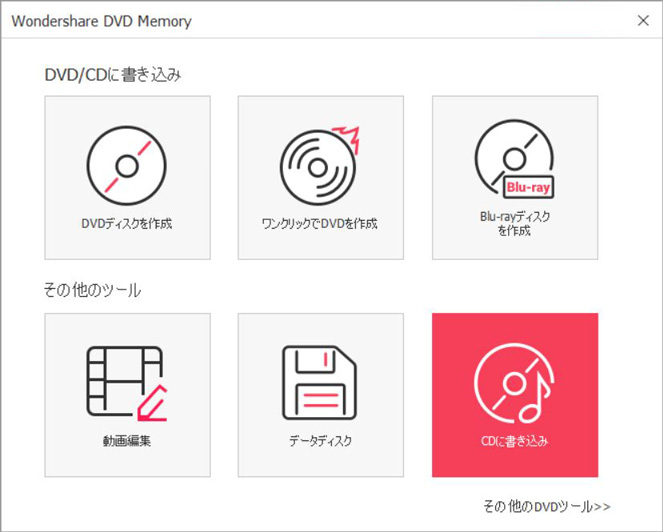
Step 2「音楽を追加」より音声ファイルを選択します。
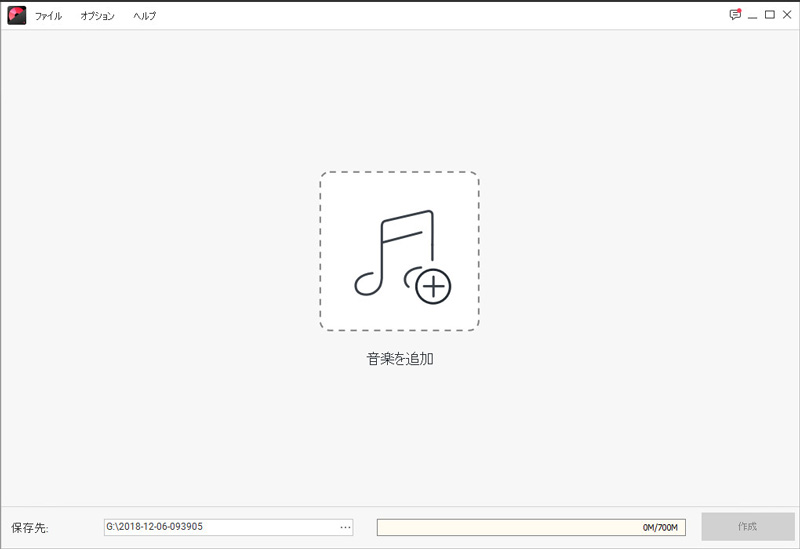
Step 3選択した音声データの一覧が表示されます。
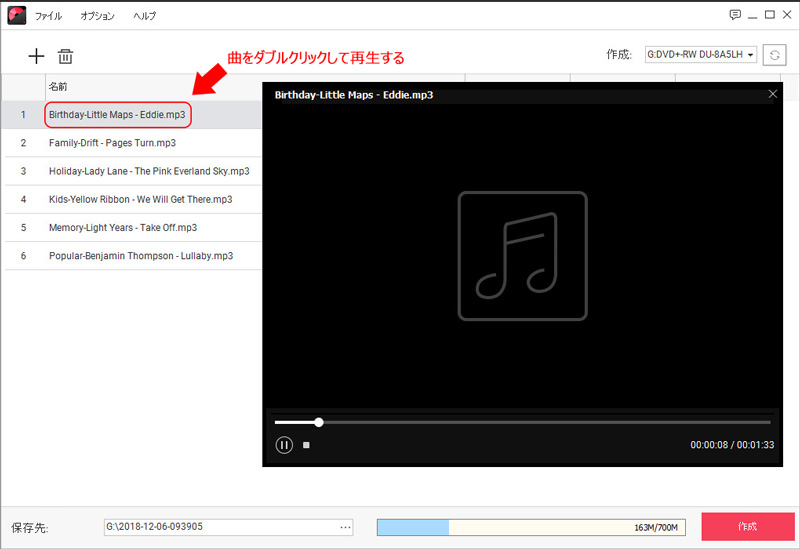
左上の+ボタンから追加ができます。
CD1枚あたり700MBですので、下に容量が確認できるゲージが出ます。ここで容量を確認しながら追加していきましょう。
読み込んだデータ通りにCDは作成されます。
音声の順番を変えたい時は曲名のところをドラッグしてください。簡単に順番は変更できます。
Step 4右下の「作成」ボタンを押します。
パソコンにCDをセットして書き込みが終わるまで待ちましょう。
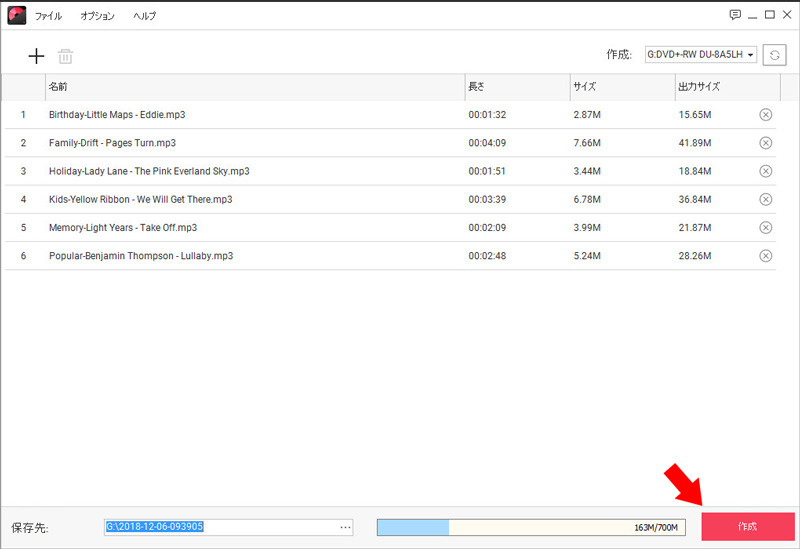
ストレスなく簡単にCD作成を行うことができました。シンプルにわかりやすい作りになっているので、初心者の方でも問題なく使えます。
Part2. Windows Media PlayerでCDを作成する手順
Windowsをご利用の方であれば、最初からインストールされているソフトです。
こちらも使い方はとても簡単です。
1、「Windows Media Player」を起動します。
Windowsのプログラムをスタートさせるところより開始します。
2、音声データが保存されているところを選択します。
3、タグを「書き込み」に変更します。
4、タイトルを「書き込みリスト」欄にドラッグしてリストを作成します。
5、「書き込みの開始」よりCDへの書き込みを開始します。
ここまでにCDドライブに書き込みを行うCDを入れておきましょう。
書き込みが終わりましたら、自動的にCDが排出されます。
Part3. おすすめのCD作成ソフト5選
① CDBurnerXP
無料のフリーソフトです。
CDをはじめ、DVDやBlue-rayに対応しています。RWディスクでは内容を削除することができるので、フリーソフトにしては優秀です。ファイルはmp3やWAV、mp4にも対応しています。
見た目がとてもシンプルなので直感的に使いやすいソフトです。サイトよりダウンロードして使用します。
② Express Burn
世界最速で書き込みができるとされています。
容量の大きなデータでも素早く書き込めるので時短を図れます。大容量のバックアップを行うときに、とても便利なソフトです。
無料版でもかなり使えますが、有料版もあります。
③ ImgBurn
こちらも無料で使えるソフトです。
書き込みに特化しています。ソフト自体は日本語に対応していません。インストールのサイトも日本語ではないので、難しい印象でした。
④ Free Easy CD DVD Burner
CDやDVDを簡単に作成できる無料のソフトです。
昔からあるソフトなのですが、最新のWindowsには対応していません。ドラッグ&ドロップで作成することができるので、初心者でも操作性に問題はなさそうです。
⑤ Free Audio CD Burner
Windowsのみで利用可能なフリーソフトです。
日本語対応はされていません。かなり古いフリーソフトなので、対応しているOSが古いものだけのようです。現在使っているOSでは対応していませんでした。
Part4. CDを保存する際の注意点
CDは精密機械です。記録されている面を光りで読み取って使うメディアです。正しい保存方法を知らないとデータが消えてしまったり読み取りできなくなる可能性があります。
注意点は下記のとおりです。
①記録面を傷つけないようにしましょう。
汚れてしまった場合は柔らかい布で拭いてください。間違っても薬品は使わないように注意が必要です。汚れを拭き取るときは、CDの中心から外側に布をすべらせましょう。
②収納方法に気をつけてください。
変形や変色を防ぐためにも収納方法には注意が必要です。プラスチックのケースに入れて押しつぶされないように専用の収納スペースが必要です。不織布のケースなどが売られていますが、長期保存には向いていません。
③保管場所に注意が必要です。
直射日光が当たらず、湿度に気をつけて保存しましょう。直射日光があたってしまうとCD自体が劣化してしまう可能性があります。記録されている面の性質は紫外線に弱いので注意しましょう。また、湿度の高いところや温度の高いところも保存場所には不向きです。紫外線同様、劣化の対象になりますので注意してください。
まとめ
合わせて6種類のCD作成ソフトを紹介しました。
その中でもおすすめはDVD Memoryを使ったCD作成の方法です。簡単に操作ができ、時間もかからなかったのでおすすめできます。見た目がシンプルでしたので初心者の方でもかなり使いやすいです。
もちろんCD作成だけではなく、ほかのメディア作成にも向いています。チェックしておいて損はないソフトです。
人気記事





